2023-07-20 323
剪映专业版怎么导入系统自带的片头呢,话说不少用户都在咨询这个问题呢?下面就来小编这里看下剪映专业版导入系统自带片头教程吧,需要的朋友可以参考下哦。
1、打开剪映专业版。
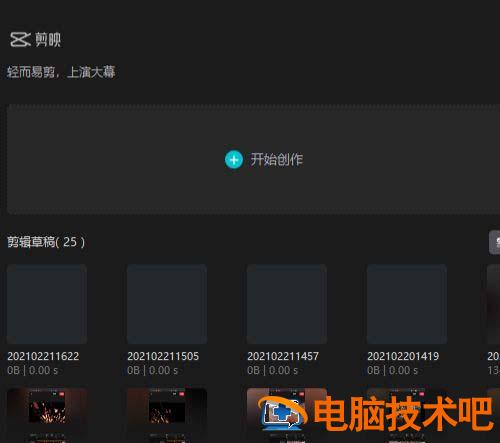
2、点击开始创作。
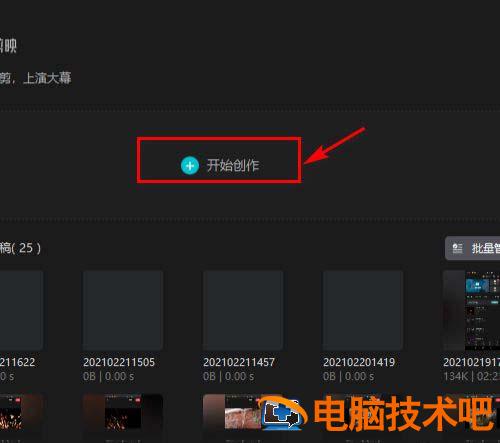
3、点击顶部的视频菜单。
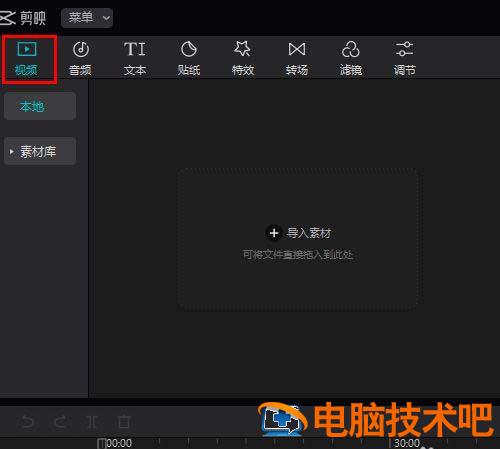
4、点击素材库。
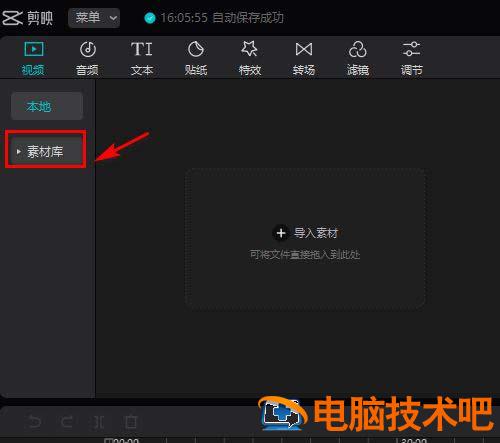
5、在下拉菜单中点击片头。
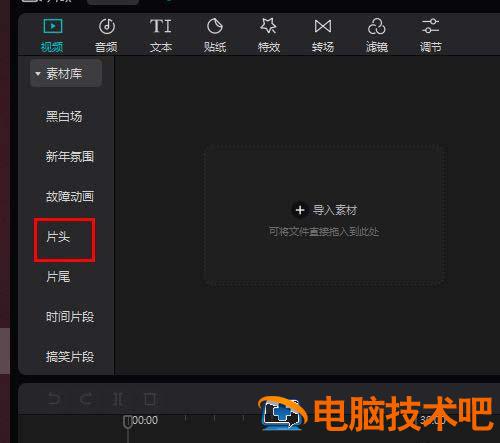
6、在右侧显示的片头类型中选择一个,然后点击下载。
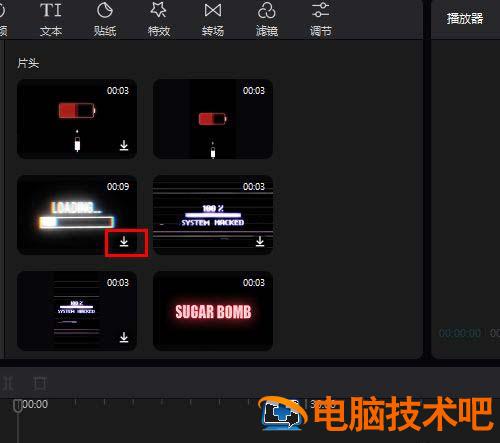
7、下载完毕之后会自动预览。
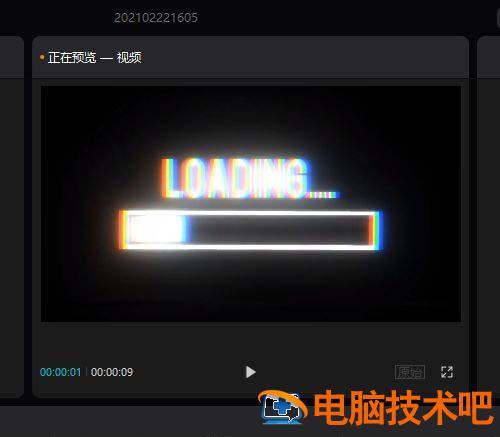
以上就是剪映专业版怎么导入系统自带的片头的详细内容,更多精彩教程可以关注PC下载网哦!
原文链接:https://000nw.com/18747.html
=========================================
https://000nw.com/ 为 “电脑技术吧” 唯一官方服务平台,请勿相信其他任何渠道。
系统教程 2023-07-23
电脑技术 2023-07-23
应用技巧 2023-07-23
系统教程 2023-07-23
软件办公 2023-07-11
系统教程 2023-07-23
软件办公 2023-07-11
软件办公 2023-07-12
软件办公 2023-07-12
软件办公 2023-07-12
扫码二维码
获取最新动态
